
- •Форматирование текста
- •Задания для самостоятельной работы №1
- •Задания для самостоятельной работы №2
- •Задания для самостоятельной работы №3
- •Задания для самостоятельной работы №4
- •Задания для самостоятельной работы №5
- •Задания для самостоятельной работы №6
- •Задания для самостоятельной работы №7
- •Задания для самостоятельной работы №8
- •Форматирование таблиц
- •Задания для самостоятельной работы №9
- •Задания для самостоятельной работы №10
- •Вставка объектов в документ
- •Задания для самостоятельной работы №11
- •Задания для самостоятельной работы №12
Форматирование текста
Текстовый процессор – вид прикладной компьютерной программы, предназначенной для производства (включая набор, редактирование, форматирование, печать) любого вида печатной информации.
Текстовые процессоры, в отличие от текстовых редакторов, имеют больше возможностей для форматирования текста, внедрения в него графики, формул, таблиц и других объектов. Классическим примером текстового процессора является Microsoft Word. Запустить программу Microsoft Word можно следующим образом: Пуск à Программы à Microsoft Office à Microsoft Word. В результате будет открыто окно текстового процессора Microsoft Word (рис. 1).
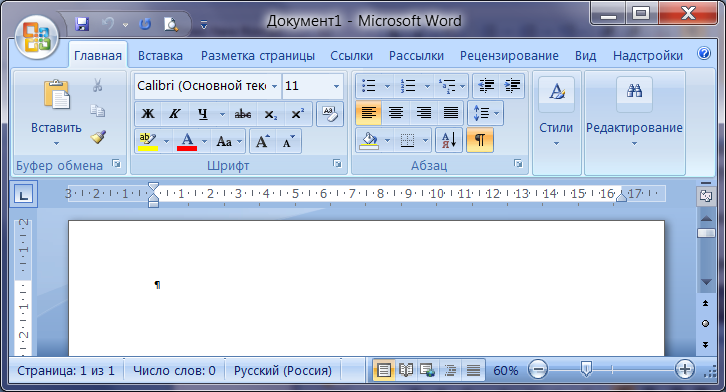
Рис. 1. Текстовый процессор Microsoft Office Word 2007
Текстовый процессор Writer предоставляет пользователю инструментарий для набора, редактирования и форматирования документов. Запустить программу Writer можно следующим образом: Пуск à Программы à OpenOffice.org 3.1 à OpenOffice.org Writer. В результате будет открыто окно текстового процессора OpenOffice.org Writer (рис. 2).
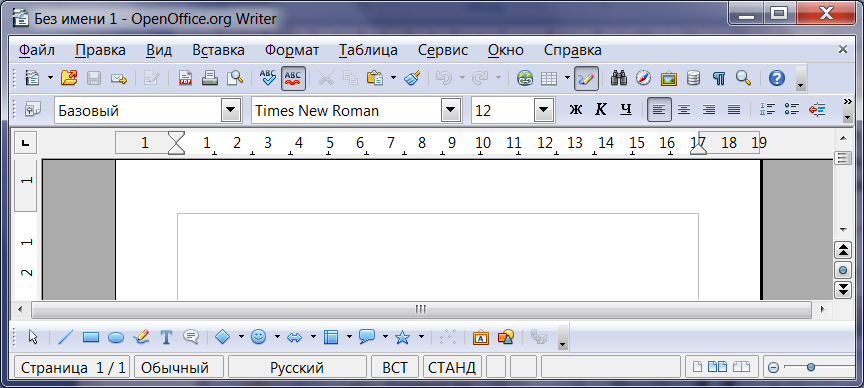
Рис. 2. Текстовый процессор OpenOffice.org Writer
Создание нового документа выполняется следующим образом:
Microsoft Word 2003, Microsoft Word 2007, OpenOffice.org Writer: Нажать комбинацию клавиш Ctrl + N.
Microsoft
Word
2003, OpenOffice.org
Writer:
Воспользоваться
кнопкой Создать
 (
( )
на панели инструментов Стандартная.
)
на панели инструментов Стандартная.
Microsoft Word 2003: Выбрать пункт меню Файл команду Создать. В области задач Создание документа выбрать Новый документ.
Microsoft
Word
2007: Нажать
кнопку Office
 и выбрать команду Создать.
В окне Создание
документа
выбрать Новый
документ.
и выбрать команду Создать.
В окне Создание
документа
выбрать Новый
документ.
OpenOffice.org Writer: Выбрать пункт меню Файл команду Создать / Текстовый документ.
Открытие документа из программы выполняется следующим образом:
Microsoft Word 2003, Microsoft Word 2007, OpenOffice.org Writer: Нажать комбинацию клавиш Ctrl + О.
Microsoft Word 2003, OpenOffice.org Writer:
Выбрать пункт меню Файл команду Открыть. В диалоговом окне Открытие документа выбрать нужный файл.
Воспользоваться кнопкой Открыть
 (
( )
на панели инструментов Стандартная.
)
на панели инструментов Стандартная.
Microsoft Word 2007: Нажать кнопку Office и выбрать команду Открыть. В диалоговом окне Открытие документа выбрать нужный файл.
Сохранение документа выполняется следующим образом:
Microsoft Word 2003, Microsoft Word 2007, OpenOffice.org Writer: Нажать комбинацию клавиш Shift + F12 или Ctrl + S.
Microsoft Word 2003, OpenOffice.org Writer:
Выбрать пункт меню Файл команду Сохранить (Сохранить как…). В диалоговом окне Сохранение документа выбрать папку, определить тип файла, ввести имя файла и нажать кнопку Сохранить.
Воспользоваться кнопкой Сохранить
 (
( )
на панели инструментов Стандартная.
)
на панели инструментов Стандартная.
Microsoft Word 2007: Нажать кнопку Office и выбрать команду Сохранить (Сохранить как…).
Выделение фрагмента текста можно сделать следующим образом:
Microsoft Word 2003, Microsoft Word 2007, OpenOffice.org Writer
Воспользоваться клавиатурой (клавиши управления курсором при нажатой клавише Shift).
С помощью мыши (перемещение мыши при нажатой левой клавише).
Выделить все – Ctrl + A.
Microsoft Word 2003, OpenOffice.org Writer: Выбрать пункт меню Правка команду Выделить все.
Microsoft
Word
2007: На
вкладке Главная
воспользоваться кнопкой Выделить
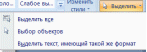 .
При выборе пункта Выделить
текст, имеющий такой же формат,
предварительно нужно установить курсор
на тот текст, по формату которого будет
производиться выделение.
.
При выборе пункта Выделить
текст, имеющий такой же формат,
предварительно нужно установить курсор
на тот текст, по формату которого будет
производиться выделение.
Копирование выделенного фрагмента можно выполнить следующим образом:
Microsoft Word 2003, Microsoft Word 2007, OpenOffice.org Writer
Воспользоваться комбинациями клавиш Ctrl + Insert (Ctrl + C) (скопировать в буфер обмена), Shift + Insert (Ctrl + V) (вставить из буфера).
Выделенный фрагмент можно скопировать, удерживая нажатой клавишу Ctrl и левую кнопку мыши, перемещая фрагмент в место копирования.
Выбрать пункт меню Правка команды Копировать и Вставить (кнопки на панели инструментов Стандартная: Копировать
 и
Вставить
и
Вставить
 ).
).
Перемещение выделенного фрагмента выполняется следующим образом:
Microsoft Word 2003, Microsoft Word 2007, OpenOffice.org Writer
Воспользоваться комбинациями клавиш Shift + Delete (вырезать), Shift + Insert (Ctrl + V) (вставить из буфера).
Выделенный фрагмент можно переместить, удерживая нажатой левую кнопку мыши и передвигая курсор в место вставки фрагмента.
Выбрать пункт меню Правка команды Вырезать и Вставить (кнопки на панели инструментов Стандартная: Вырезать
 и Вставить
).
и Вставить
).
Форматирование шрифта выполняется следующим образом:
Microsoft Word 2003:
Выбрать пункт меню Формат команду Шрифт. Диалоговое окно Шрифт содержит вкладки:
1) Шрифт – название шрифта, начертание, размер и цвет символов; тип и цвет подчеркивания; установка видоизменения (надстрочный, подстрочный, с тенью, малые прописные).
2) Интервал – масштаб отображения текста (в процентах от текущего размера текста), интервал между символами, смещение символов вверх-вниз по отношению к опорной линии, кернинг для символов определенного размера (автоматическое изменение интервала между определенными сочетаниями знаков таким образом, чтобы начертание целого слова выглядело более равномерным).
3) Анимация – выбор вида анимации.
Нажать правую кнопку мыши и в контекстном меню выбрать команду Шрифт.
Воспользоваться панелью инструментов Форматирование (рис. 3):

Рис. 3. Панель инструментов Форматирование
Microsoft Word 2007:
На вкладке Главная выбрать раздел Шрифт (рис. 4):
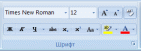

Рис. 4. Раздел Шрифт на вкладке Главная
При нажатии на кнопку (обозначенную на рисунке 4 черным кружком), будет открыто диалоговое окно Шрифт, с аналогичными Microsoft Word 2003 вкладками Шрифт и Интервал.
При выделении текста отображается всплывающее меню с соответствующими кнопками (рис. 5):

Рис. 5. Контекстное меню кнопок форматирования
OpenOffice.org Writer
Выбрать пункт меню Формат команду Символы. Диалоговое окно Шрифт будет содержать вкладки:
1) Шрифт - название шрифта, начертание, размер символов, язык проверки орфографии.
2) Эффекты шрифта - цвет шрифта; эффекты текста (ПРОПИСНЫЕ, строчные, Титульный, маленькие заглавные); рельеф (приподнятый, утопленный); контур; тень; мигание; скрытый; тип и цвет надчеркивания, подчеркивания и зачеркивания.
3) Положение - положение (верхний или нижний индекс); вращение/масштабирование текста; межсимвольный интервал.
4) Фон - выбор цвета фона.
Нажать правую кнопку мыши и в контекстном меню выбрать команду Символы.
Воспользоваться панелью инструментов Форматирование (рис. 6):

Рис. 6. Панель инструментов Форматирование
